Bruge Dynamics 365 Remote Assist Mobile-appen i situationer med lav båndbredde
Bemærk
Dynamics 365 Remote Assist-mobil udfases 25. marts 2025. Men eksisterende kunder kan fortsat få lignende funktioner som Remote Assist Mobile i Microsoft Teams mobil. Få mere at vide: Samarbejde med andre brugere og Bruge rumlige anmærkninger på Teams.
Teknikere kan undertiden befinde sig på fabriksgulve eller fjernlokationer med dårlig netværksforbindelse. Uden en stærk netværksforbindelse (båndbredde op/ned på 1,5 Mbps eller højere) kan teknikerne evt. få problemer med at lokalisere og løse problemer i realtid. Microsoft Dynamics 365 Remote Assist Mobile giver teknikere mulighed for at diskutere, diagnosticere og løse problemer med eksterne samarbejdspartnere selv ved forbindelser med lav båndbredde.
Vigtigt
Hvis du vil bruge funktionen med lav båndbredde, skal du aktivere den nye Microsoft Teams-mødeoplevelse.
Hvad der afgør dårlige netværksforbindelser
Dårlig netværksforbindelse bestemmes af følgende forhold:
Båndbredden er mellem 150 kbps og 1,5 Mbps
Ventetiden er mere end 1.000 ms
Pakketabet er på over 10 procent
Dynamics 365 Remote Assist Mobile registrerer automatisk, hvis teknikeren oplever dårlige netværksforhold. Hvis dette er tilfældet, bliver teknikeren bedt om at dele snapshots med den eksterne ekspert, så der kan samarbejdes, i stedet for en direkte transmission af en videofeed. På denne måde kan eksperten få vist og anmærke billeder af bedre kvalitet i stedet for en videofeed af dårlig kvalitet.
Sådan virker det
Lad os se nærmere på, hvad der sker i et feltscenarie, når en tekniker oplever dårlig netværksforbindelse. I dette scenario arbejder teknikeren i felten. Fjerneksperten er et andet sted, hvor der er gode netværksbetingelser.
Teknikeren starter et videoopkald til en ekstern ekspert.
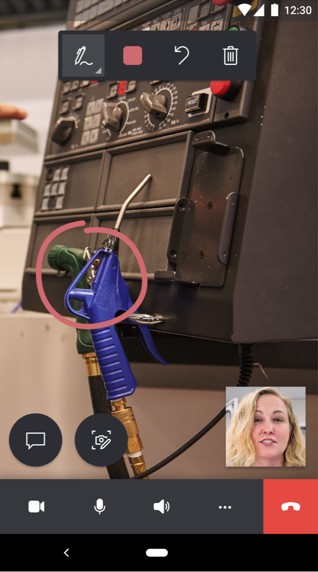
I opkaldet registrerer Dynamics 365 Remote Assist Mobile automatisk, hvis teknikeren oplever dårlige netværksforhold. Hvis det er tilfældet, bliver teknikeren bedt om at bruge snapshotværktøjet til at dele billeder med eksperten.
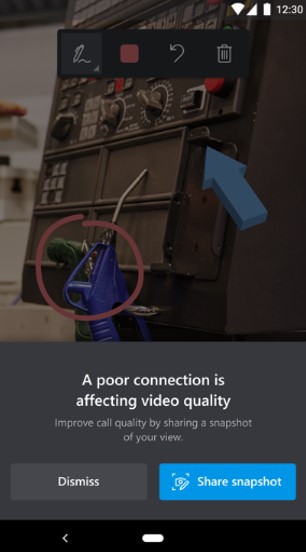
Teknikeren bliver bedt om at bruge snapshotværktøjet.
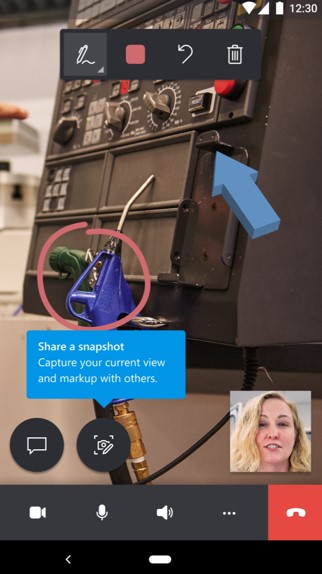
Teknikeren tager et snapshot, som deles på den eksterne eksperts skærm. Eksperten ser nu et snapshot i høj kvalitet. Teknikeren og eksperten kan samtidigt føje anmærkninger til snapshottet.
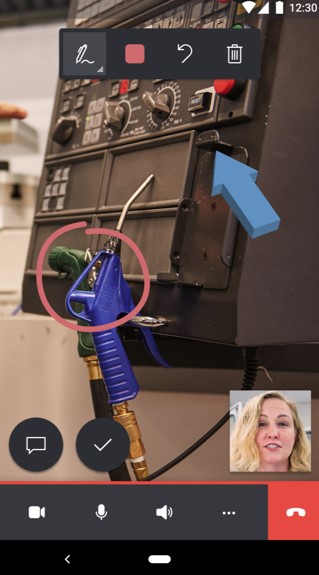
Efter deling af et snapshot kan teknikeren gemme det i enhedens galleri, opkaldschat eller begge.
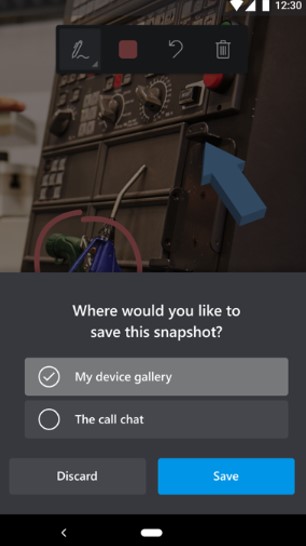
Teknikeren vender tilbage til videoopkaldet og kan fortsætte med at sende snapshots til eksperten.
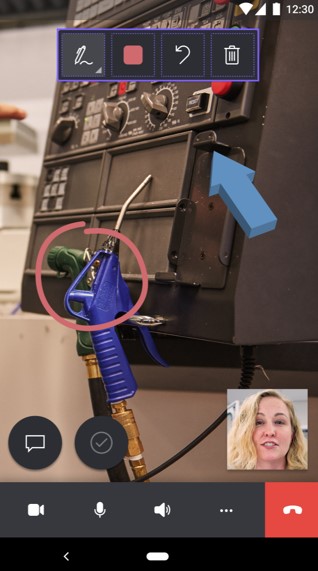
Bemærk
Funktionen for lav båndbredde understøttes ikke i situationer med gruppekald.